电脑怎么下输入法 电脑输入法设置步骤
更新时间:2024-03-20 15:53:28作者:xtyang
电脑输入法是我们使用电脑时必不可少的工具之一,它可以让我们在电脑上输入中文、英文等各种文字,要在电脑上下输入法,首先需要通过一些简单的设置步骤来完成。接下来我们就来了解一下电脑输入法的设置方法。
操作方法:
1.打开电脑,调出控制面板,点击【时钟、语言和区域】选项,如下图所示。
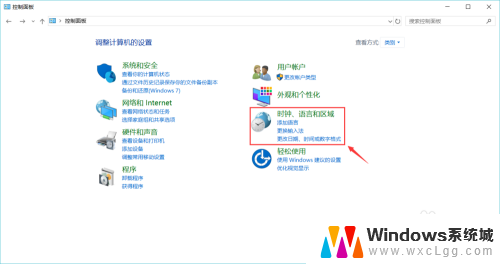
2.然后在语言一栏点击【更换输入法】,如下图所示。
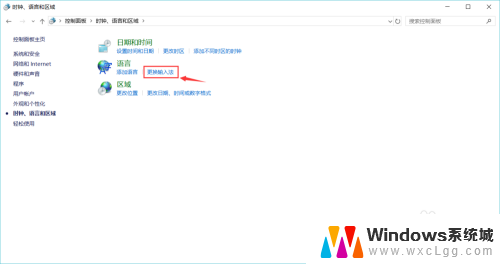
3.接着点击添加语言一栏下方右侧的【选项】,如下图所示。
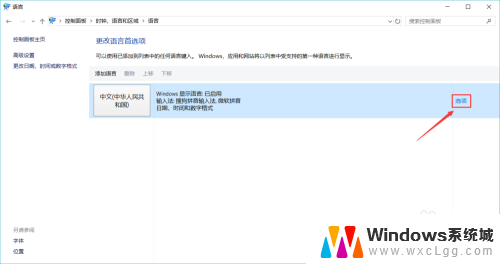
4.然后点击输入法下方的【添加输入法】,如下图所示。
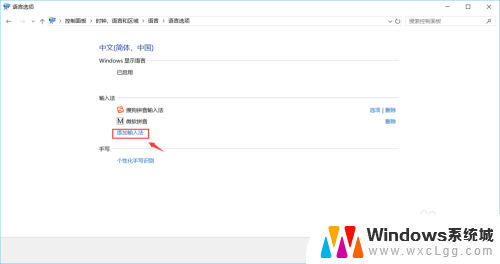
5.接着点击选中你需要添加的输入法,如下图所示。
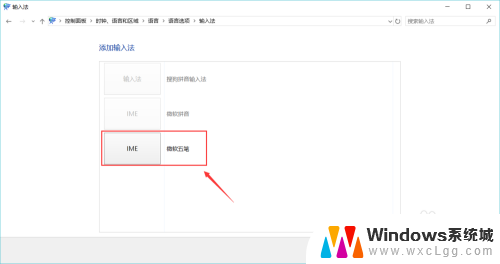
6.最后点击【添加】,返回后即可看到已添加成功。之后按键盘上的Shift键即可切换输入法。
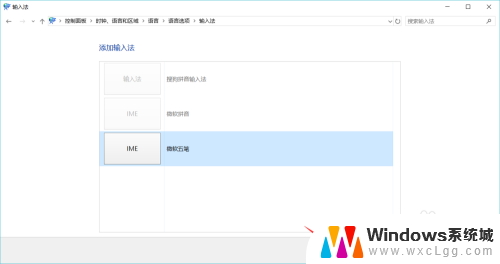
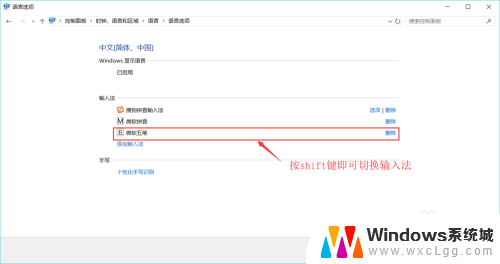
以上就是如何在电脑上安装输入法的全部内容,如果还有不清楚的用户,可以参考以上步骤进行操作,希望对大家有所帮助。
电脑怎么下输入法 电脑输入法设置步骤相关教程
-
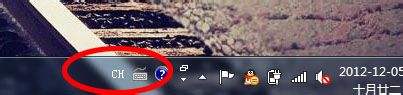 如何将输入法设置为默认 电脑默认输入法设置步骤
如何将输入法设置为默认 电脑默认输入法设置步骤2024-01-28
-
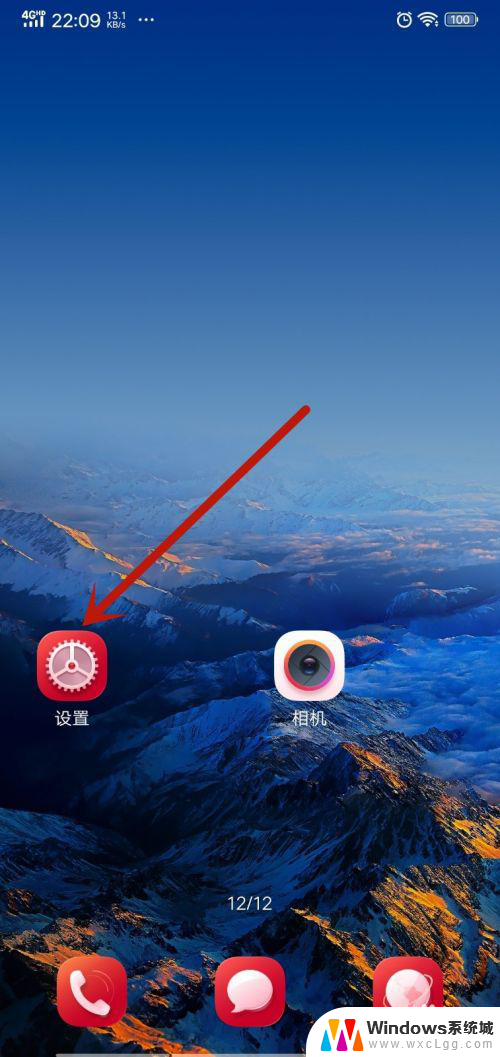 输入法手机怎么设置 设置手机输入法的步骤
输入法手机怎么设置 设置手机输入法的步骤2023-12-28
-
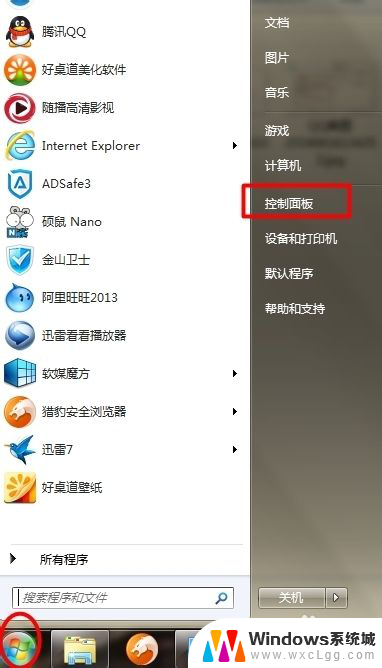 电脑上怎么调输入法 电脑输入法设置方法
电脑上怎么调输入法 电脑输入法设置方法2024-04-28
-
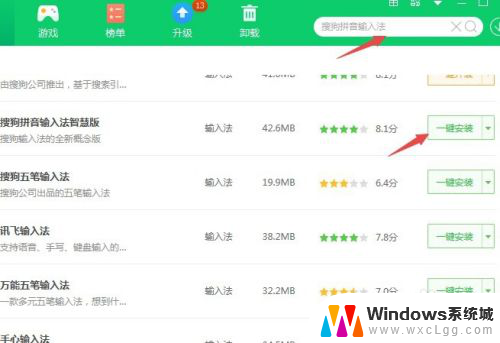 搜狗怎么设置输入法 电脑搜狗输入法设置教程
搜狗怎么设置输入法 电脑搜狗输入法设置教程2024-05-10
-
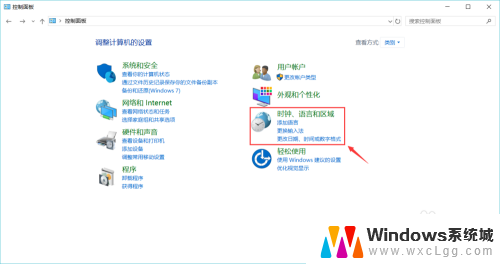 怎么调整电脑输入法 电脑输入法设置快捷键
怎么调整电脑输入法 电脑输入法设置快捷键2024-03-04
-
 如何设置电脑输入法默认为搜狗 怎样在电脑上把搜狗输入法设置为默认输入法
如何设置电脑输入法默认为搜狗 怎样在电脑上把搜狗输入法设置为默认输入法2023-11-03
电脑教程推荐
- 1 固态硬盘装进去电脑没有显示怎么办 电脑新增固态硬盘无法显示怎么办
- 2 switch手柄对应键盘键位 手柄按键对应键盘键位图
- 3 微信图片怎么发原图 微信发图片怎样选择原图
- 4 微信拉黑对方怎么拉回来 怎么解除微信拉黑
- 5 笔记本键盘数字打不出 笔记本电脑数字键无法使用的解决方法
- 6 天正打开时怎么切换cad版本 天正CAD默认运行的CAD版本如何更改
- 7 家庭wifi密码忘记了怎么找回来 家里wifi密码忘了怎么办
- 8 怎么关闭edge浏览器的广告 Edge浏览器拦截弹窗和广告的步骤
- 9 windows未激活怎么弄 windows系统未激活怎么解决
- 10 文件夹顺序如何自己设置 电脑文件夹自定义排序方法